Als je in de wereld van muziekproductie duikt, zul je al snel merken dat het bewerken van je opnames cruciaal is voor de kwaliteit van je eindproduct. In deze tutorial laat ik je zien hoe je effectief vocale sporen kunt bewerken met Logic Pro X om ruis te elimineren en een schone opname te krijgen die recht doet aan je muzikale werk.
Belangrijkste bevindingen
- Lege gebieden in opnames moeten worden verwijderd om de geluidskwaliteit te verbeteren.
- Met het fade gereedschap kun je in- en uitgangen van audio-regio's vloeiend maken.
- Gekleurde markeringen helpen je om het overzicht over je project te behouden.
Stapsgewijze handleiding
1. Verwijderen van storende geluiden en lege ruimtes
Begin met het selecteren van je vocale sporen waar geen nuttige signalen aanwezig zijn. Je kunt de gebieden tussen je zangpassages wegsnijden. Het is belangrijk dat je deze delen verwijdert om ongewenste geluiden, zoals ademgeluiden, uit de arrangementen te bannen.
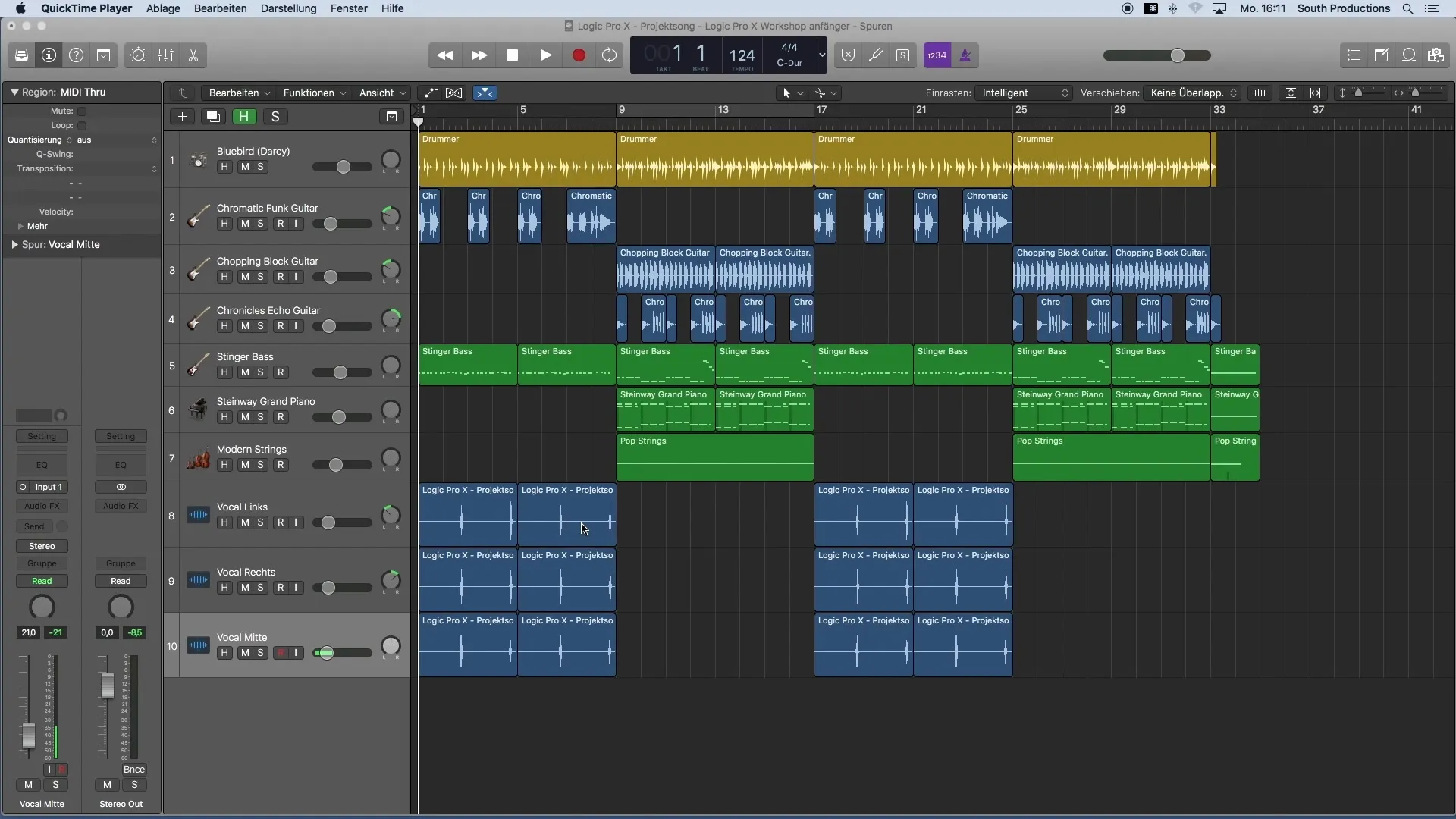
2. Activeren van de klikzone voor het fade gereedschap
Om het volume van je zang zachtjes in en uit te faden, raad ik je aan om de klikzone voor het fade gereedschap in te schakelen in de instellingen. Ga naar het menu van Logic, kies "voorkeuren" en vervolgens "Algemeen". Daar vind je het punt voor de klikzones en activeer je de optie voor het fade gereedschap.
3. Verticaal en horizontaal zoomen
Gebruik het scrollwiel van je muis in combinatie met de ALT-toets om verticaal te zoomen. Houd de Command-toets ingedrukt en gebruik het scrollwiel voor horizontaal zoomen. Dit stelt je in staat om precies in te zoomen op de gebieden die je wilt bewerken.
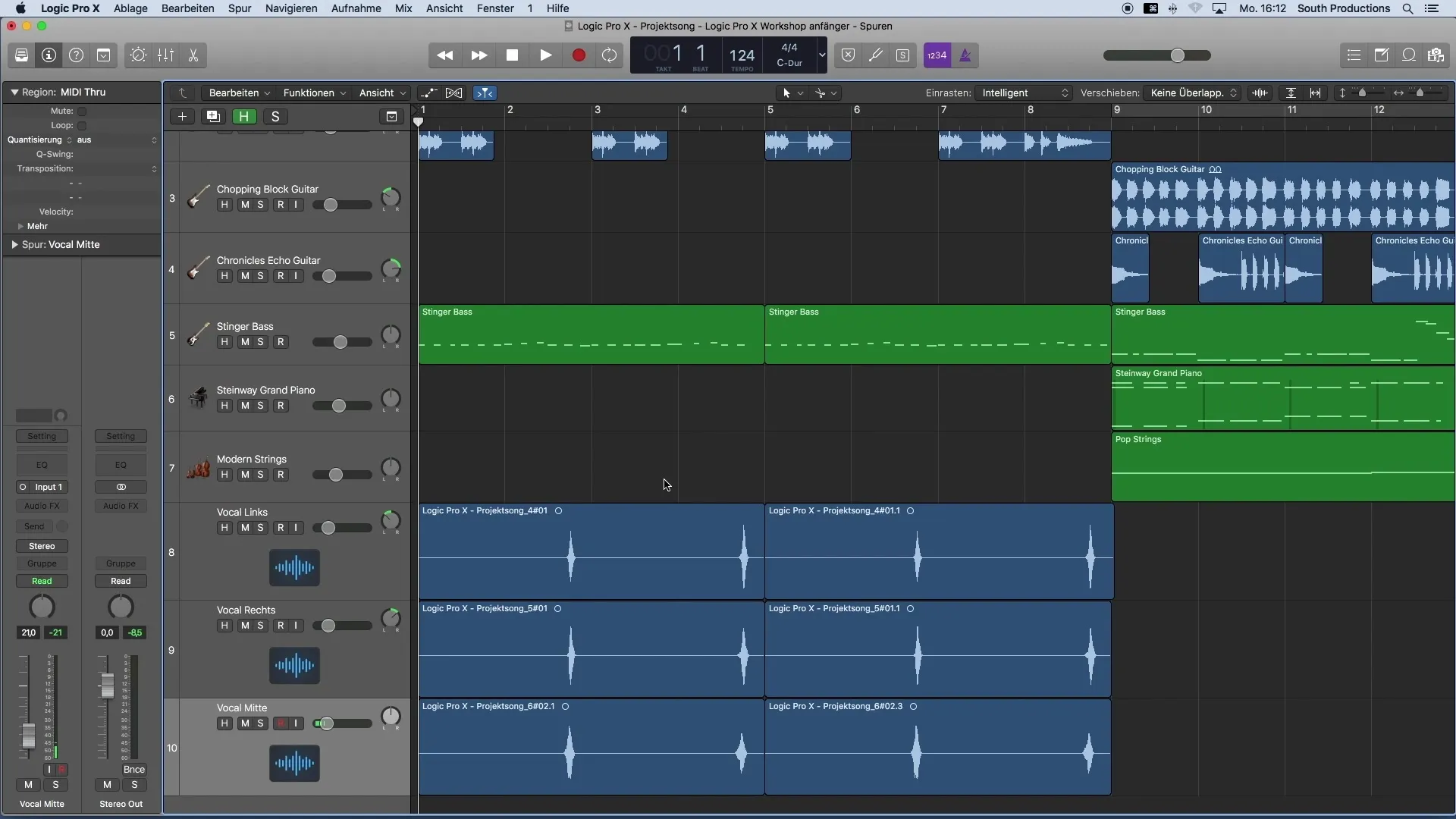
4. Werken met het fade gereedschap
Het fade gereedschap wordt weergegeven wanneer je naar het einde of het begin van een audioregio gaat. Met dit gereedschap kun je volumefades maken. Zorg ervoor dat je voldoende afstand tot de hoeken kiest bij het maken van fades om knallen te voorkomen.
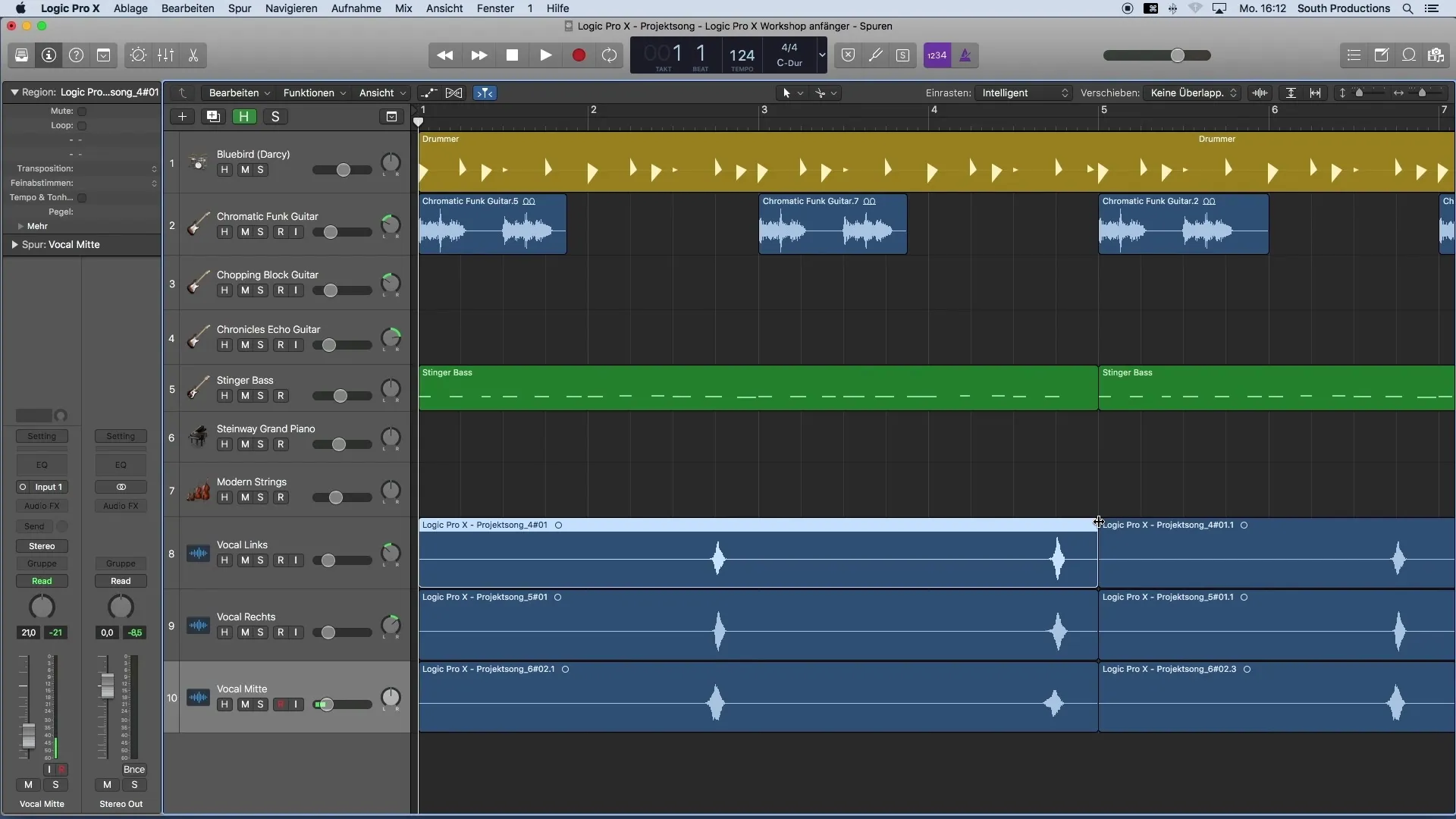
5. Knippen van de vocale sporen
Je bent nu klaar om je lege ruimtes weg te knippen. Je kunt het schaargereedschap gebruiken om precies de gebieden te markeren die je wilt bewerken. Aarzel niet om wat ruimte te laten tussen de nuttige signalen om een schone klank te garanderen.
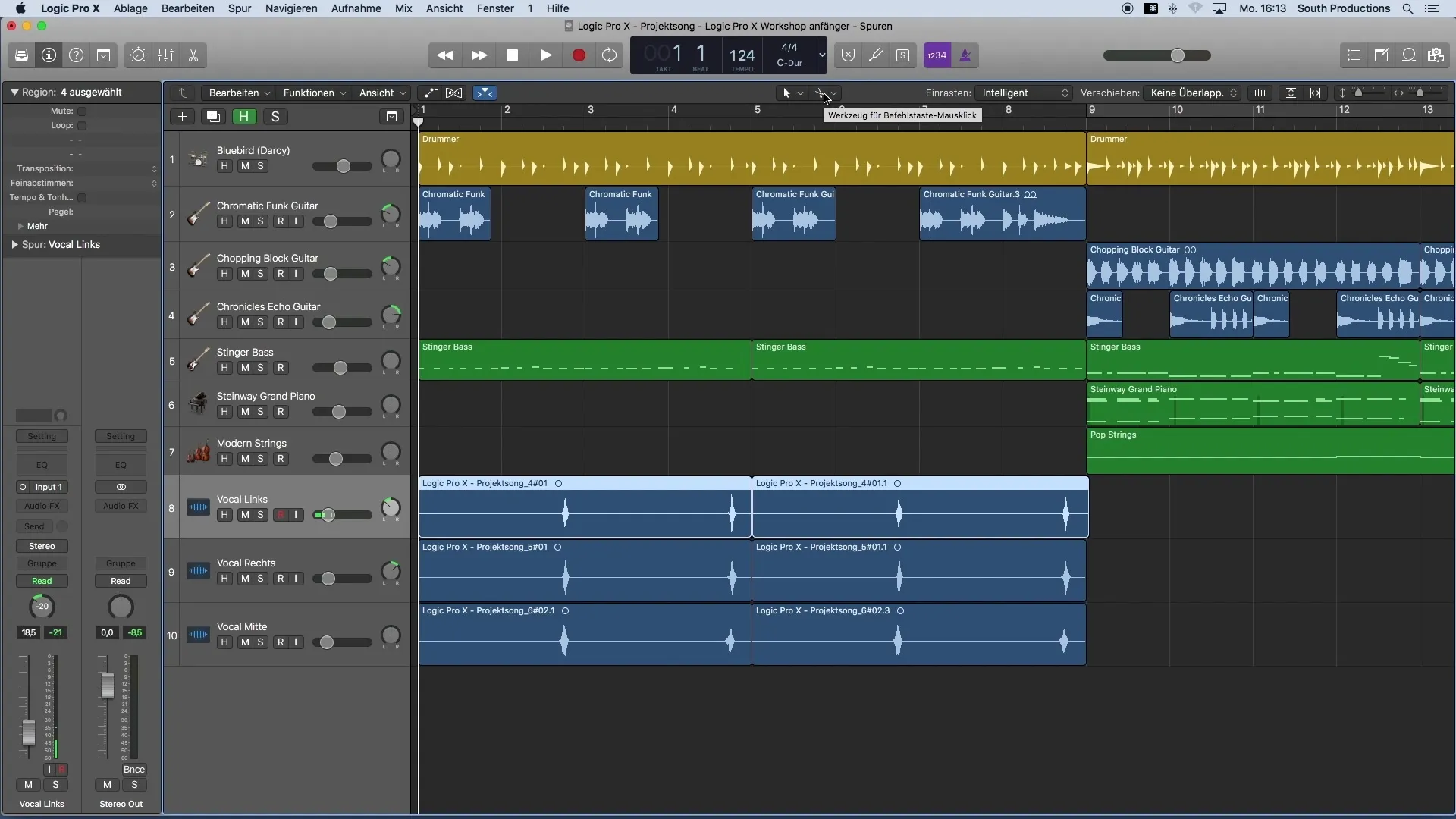
6. Verwijderen van overbodige delen
Nadat je de lege delen hebt weggesneden, kun je de overbodige inhoud verwijderen met de backspace-toets. Zorg ervoor dat de uitgesneden delen geen storende geluiden meer bevatten voordat je deze stappen uitvoert.
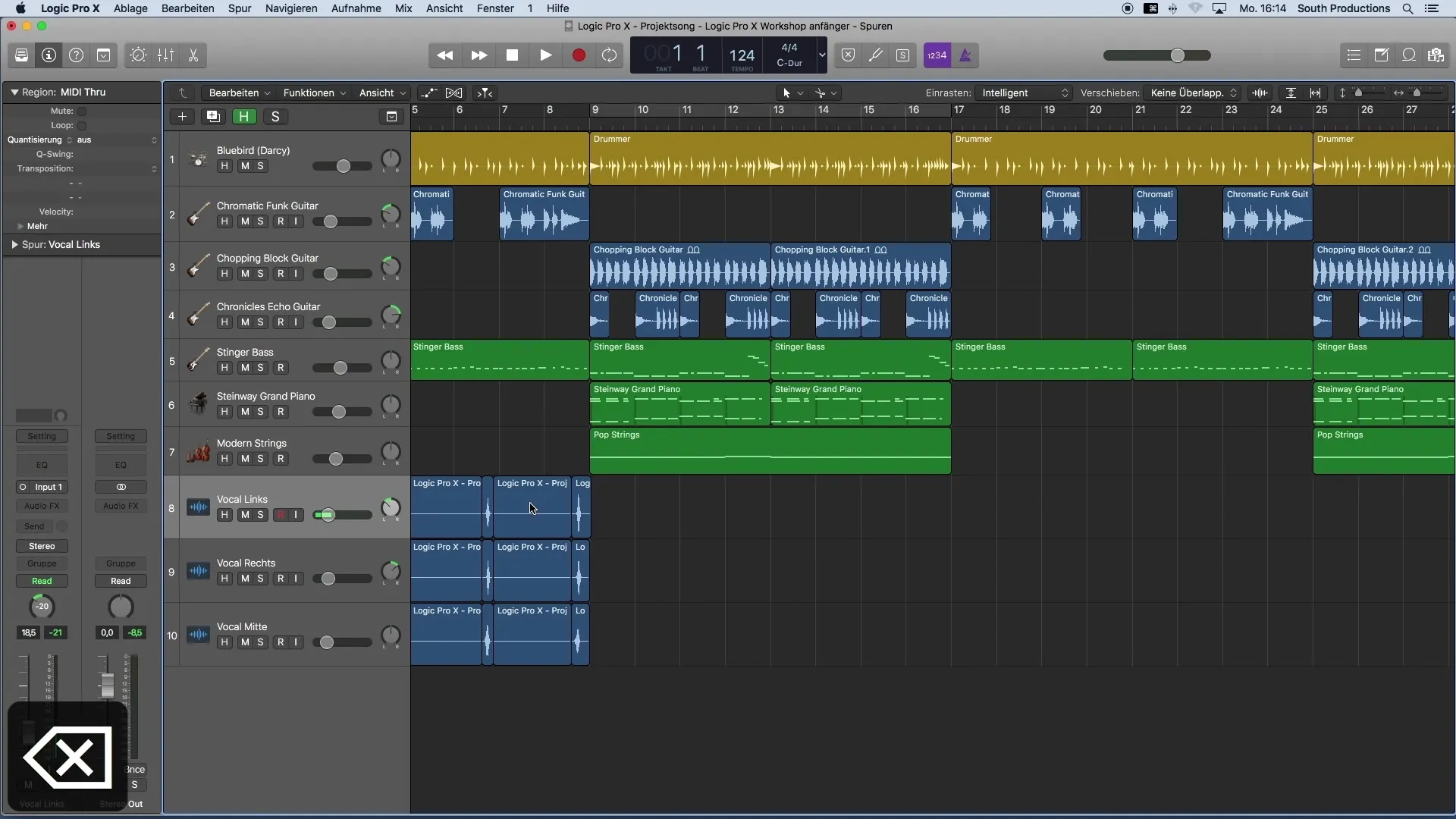
7. Activeren van de solo-modus
Om je bewerkte sporen beter te kunnen beoordelen, schakel je de solo-modus in. Hiermee kun je de geïsoleerde vocale sporen beluisteren zonder afleiding door andere instrumenten. Markeer je sporen en activeer de solo-functie.
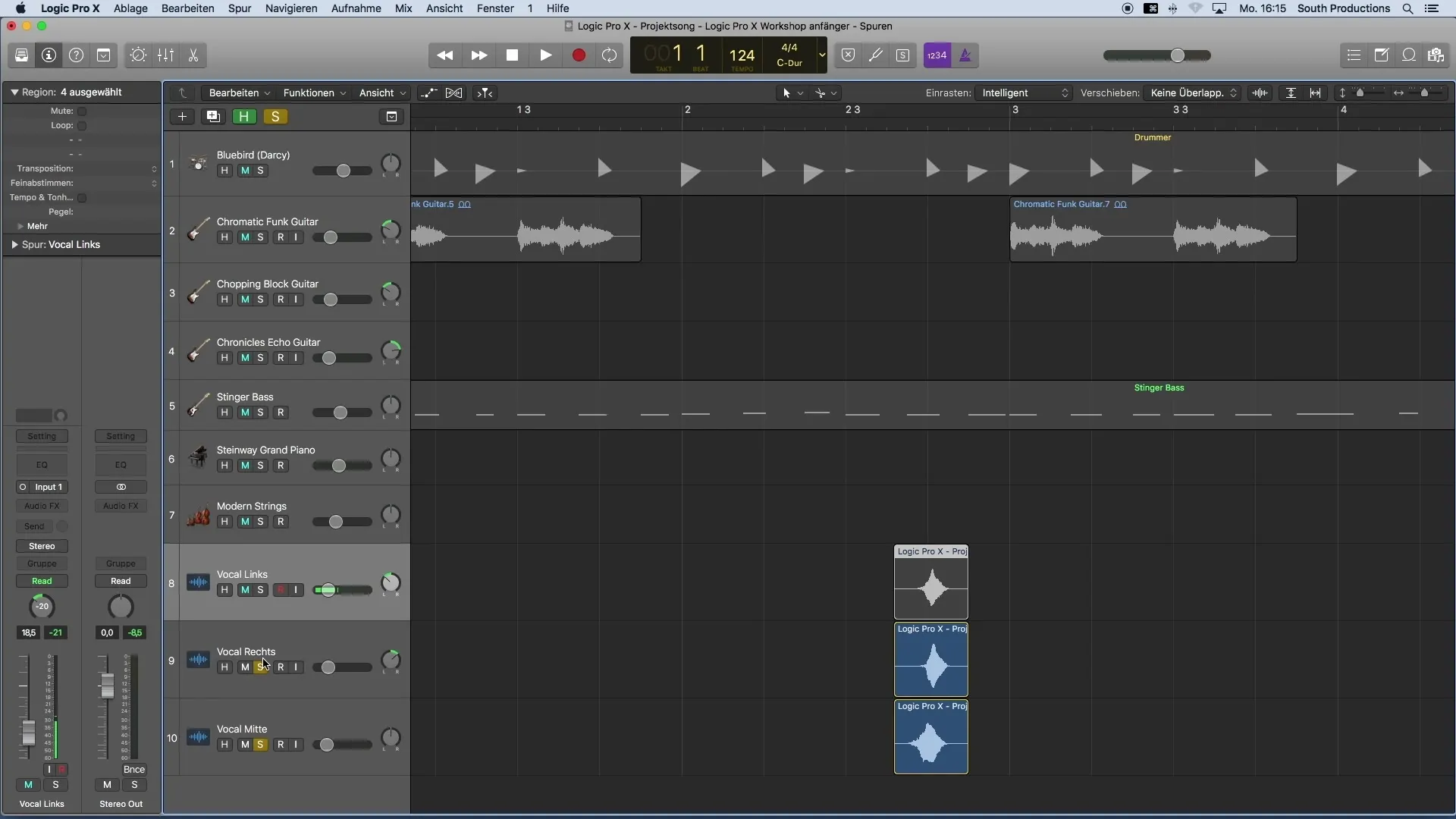
8. Aanpassen van volumefades
Als je aan het einde van je opnames nog ademgeluiden hoort, kun je ook aan het einde van elk regio volumefades maken. Hierdoor worden de overgangen zachter en worden storende geluiden geminimaliseerd.
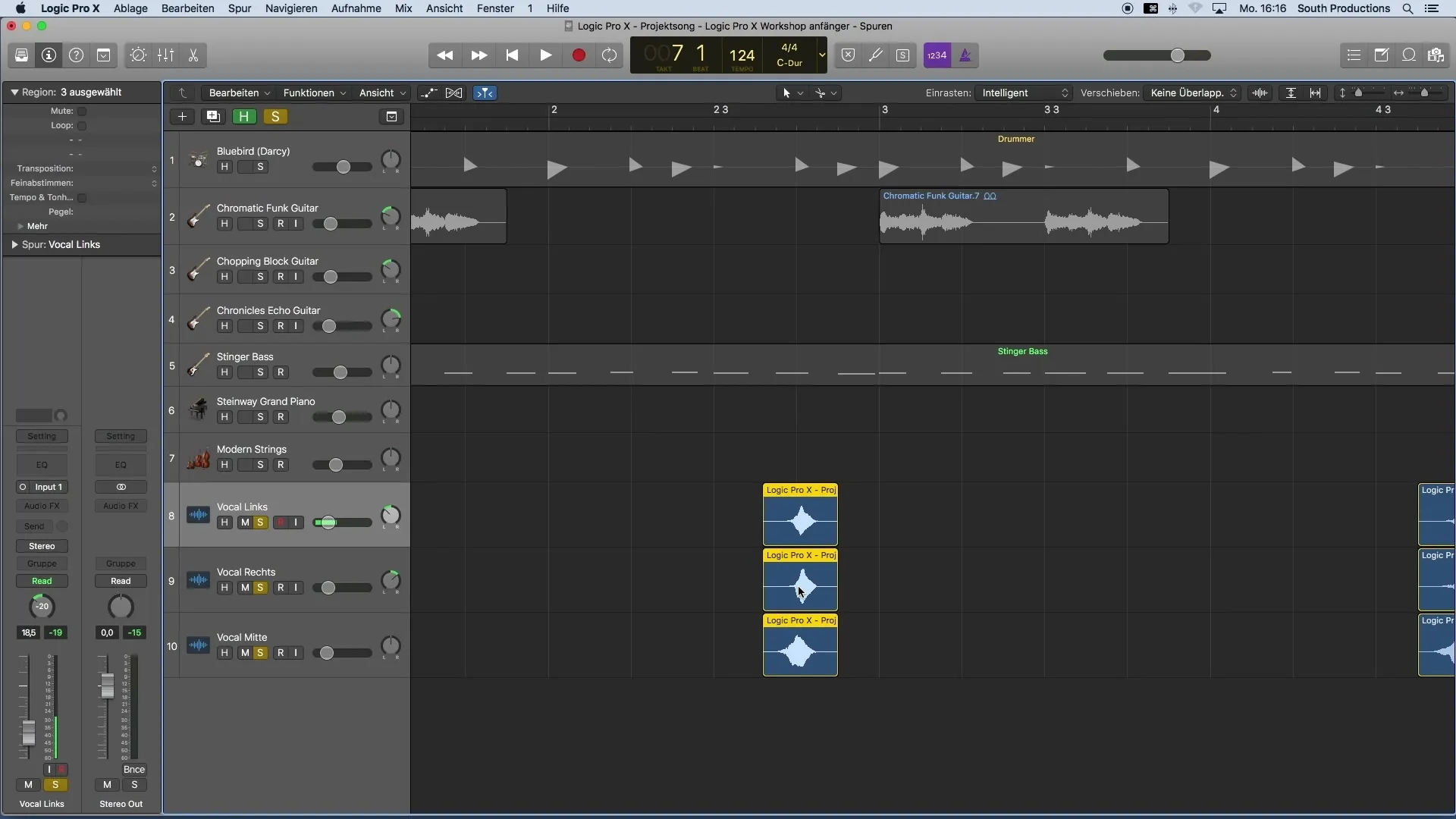
9. Kopiëren en plakken van bewerkte regio's
Om je bewerking te kopiëren, moet je eerst de bewerkte regio selecteren, deze kopiëren met Command+C en vervolgens op de gewenste positie plakken met Command+V. Op deze manier blijft de consistentie van je bewerking behouden.

10. Projectorganisatie en kleurenpalet
Uiteindelijk is het handig om je project overzichtelijk te maken. Bedenk een kleurenpalet voor je instrumentengroepen. Zo zou je bijvoorbeeld drums in geel kunnen kleuren, bas in bruin en vocalen in roze. Dit vergemakkelijkt aanzienlijk de navigatie door je project.

Samenvatting
In deze zelfstudie zou je moeten hebben geleerd hoe je effectief vocale sporen bewerkt met Logic Pro X. Door het verwijderen van ruis, het maken van volumefades en het organiseren van je project met behulp van kleuren bereik je een hoge audiokwaliteit en een gemakkelijke navigatie in je opnames.
Veelgestelde vragen
Hoe verwijder ik ruis?Je kunt het schaartje gebruiken om de lege delen van je audioregio's uit te knippen en ze vervolgens te verwijderen met de backspace-toets.
Hoe maak ik preciezere fades?Activeer de klikzone voor het fade-gereedschap in de instellingen van Logic Pro X en trek de fades aan de hoeken van de audioregio's.
Kan ik meerdere tracks tegelijkertijd beluisteren met de solo-modus?Ja, je kunt meerdere tracks tegelijkertijd in de solo-modus activeren door ze eerst te selecteren en vervolgens de solofunctie te activeren.


